2017 FIAT 500X bluetooth
[x] Cancel search: bluetoothPage 227 of 264
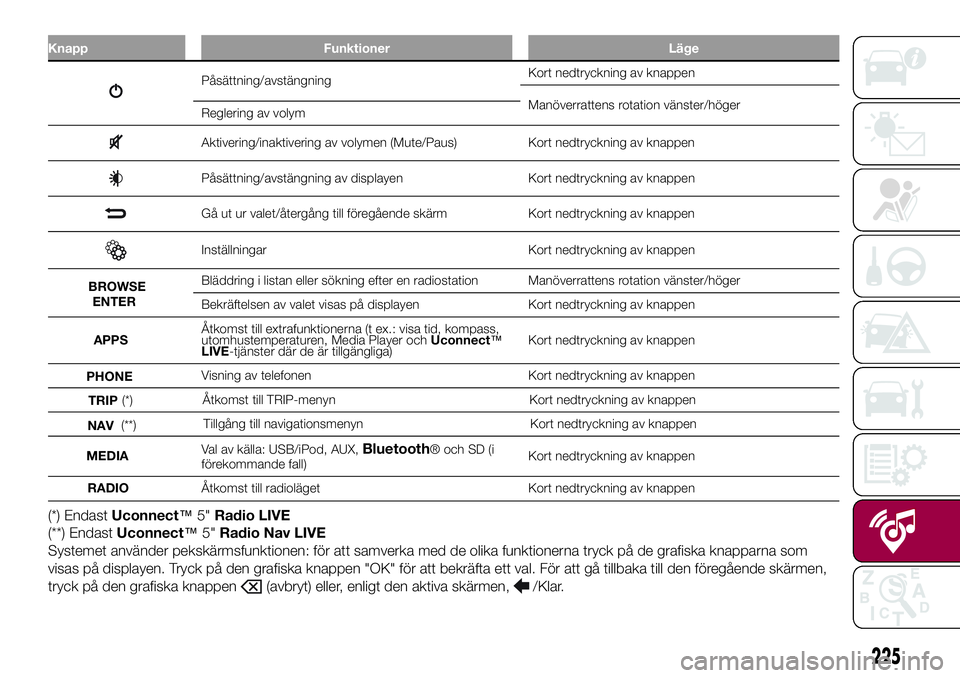
Knapp Funktioner Läge
Påsättning/avstängningKort nedtryckning av knappen
Manöverrattens rotation vänster/höger
Reglering av volym
Aktivering/inaktivering av volymen (Mute/Paus) Kort nedtryckning av knappen
Påsättning/avstängning av displayen Kort nedtryckning av knappen
Gå ut ur valet/återgång till föregående skärm Kort nedtryckning av knappen
Inställningar Kort nedtryckning av knappen
Bläddring i listan eller sökning efter en radiostation Manöverrattens rotation vänster/höger
Bekräftelsen av valet visas på displayen Kort nedtryckning av knappen
APPSÅtkomst till extrafunktionerna (t ex.: visa tid, kompass,
utomhustemperaturen, Media Player ochUconnect™
LIVE-tjänster där de är tillgängliga)Kort nedtryckning av knappen
PHONEVisning av telefonen Kort nedtryckning av knappen
Åtkomst till TRIP-menyn Kort nedtryckning av knappen
Tillgång till navigationsmenyn Kort nedtryckning av knappen
MEDIAVal av källa: USB/iPod, AUX,
Bluetooth® och SD (i
förekommande fall)Kort nedtryckning av knappen
RADIOÅtkomst till radioläget Kort nedtryckning av knappen
(*) EndastUconnect™5"Radio LIVE
(**) EndastUconnect™5"Radio Nav LIVE
Systemet använder pekskärmsfunktionen: för att samverka med de olika funktionerna tryck på de grafiska knapparna som
visas på displayen. Tryck på den grafiska knappen "OK" för att bekräfta ett val. För att gå tillbaka till den föregående skärmen,
tryck på den grafiska knappen
(avbryt) eller, enligt den aktiva skärmen,/Klar.
225
BROWSE
ENTER
TRIP(*)
(* )
NAV*
Page 230 of 264
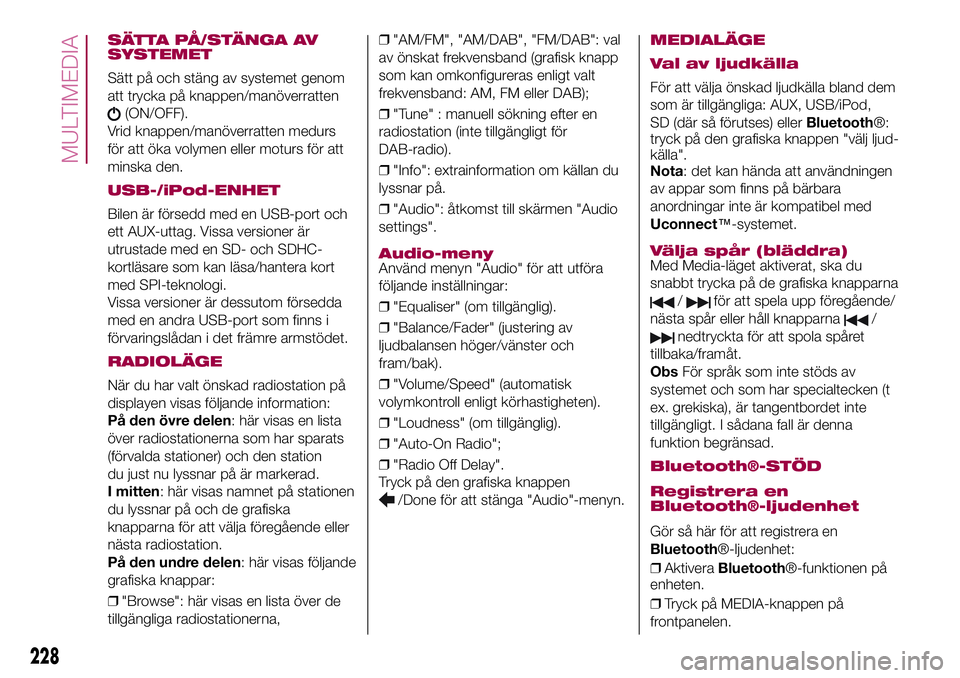
SÄTTA PÅ/STÄNGA AV
SYSTEMET
Sätt på och stäng av systemet genom
att trycka på knappen/manöverratten
(ON/OFF).
Vrid knappen/manöverratten medurs
för att öka volymen eller moturs för att
minska den.
USB-/iPod-ENHET
Bilen är försedd med en USB-port och
ett AUX-uttag. Vissa versioner är
utrustade med en SD- och SDHC-
kortläsare som kan läsa/hantera kort
med SPI-teknologi.
Vissa versioner är dessutom försedda
med en andra USB-port som finns i
förvaringslådan i det främre armstödet.
RADIOLÄGE
När du har valt önskad radiostation på
displayen visas följande information:
På den övre delen: här visas en lista
över radiostationerna som har sparats
(förvalda stationer) och den station
du just nu lyssnar på är markerad.
I mitten: här visas namnet på stationen
du lyssnar på och de grafiska
knapparna för att välja föregående eller
nästa radiostation.
På den undre delen: här visas följande
grafiska knappar:
❒"Browse": här visas en lista över de
tillgängliga radiostationerna,❒"AM/FM", "AM/DAB", "FM/DAB": val
av önskat frekvensband (grafisk knapp
som kan omkonfigureras enligt valt
frekvensband: AM, FM eller DAB);
❒"Tune" : manuell sökning efter en
radiostation (inte tillgängligt för
DAB-radio).
❒"Info": extrainformation om källan du
lyssnar på.
❒"Audio": åtkomst till skärmen "Audio
settings".
Audio-menyAnvänd menyn "Audio" för att utföra
följande inställningar:
❒"Equaliser" (om tillgänglig).
❒"Balance/Fader" (justering av
ljudbalansen höger/vänster och
fram/bak).
❒"Volume/Speed" (automatisk
volymkontroll enligt körhastigheten).
❒"Loudness" (om tillgänglig).
❒"Auto-On Radio";
❒"Radio Off Delay".
Tryck på den grafiska knappen
/Done för att stänga "Audio"-menyn.
MEDIALÄGE
Val av ljudkälla
För att välja önskad ljudkälla bland dem
som är tillgängliga: AUX, USB/iPod,
SD (där så förutses) ellerBluetooth®:
tryck på den grafiska knappen "välj ljud-
källa".
Nota: det kan hända att användningen
av appar som finns på bärbara
anordningar inte är kompatibel med
Uconnect™-systemet.
Välja spår (bläddra)Med Media-läget aktiverat, ska du
snabbt trycka på de grafiska knapparna
/för att spela upp föregående/
nästa spår eller håll knapparna
/
nedtryckta för att spola spåret
tillbaka/framåt.
ObsFör språk som inte stöds av
systemet och som har specialtecken (t
ex. grekiska), är tangentbordet inte
tillgängligt. I sådana fall är denna
funktion begränsad.
Bluetooth®-STÖD
Registrera en
Bluetooth®-ljudenhet
Gör så här för att registrera en
Bluetooth®-ljudenhet:
❒AktiveraBluetooth®-funktionen på
enheten.
❒Tryck på MEDIA-knappen på
frontpanelen.
228
MULTIMEDIA
Page 231 of 264
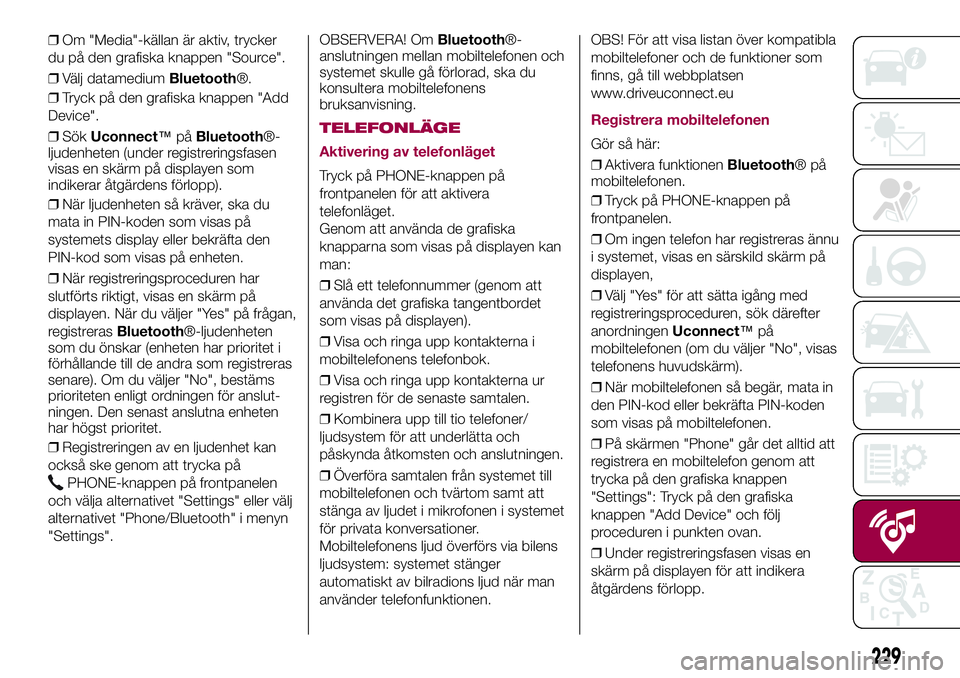
❒Om "Media"-källan är aktiv, trycker
du på den grafiska knappen "Source".
❒Välj datamediumBluetooth®.
❒Tryck på den grafiska knappen "Add
Device".
❒SökUconnect™påBluetooth®-
ljudenheten (under registreringsfasen
visas en skärm på displayen som
indikerar åtgärdens förlopp).
❒När ljudenheten så kräver, ska du
mata in PIN-koden som visas på
systemets display eller bekräfta den
PIN-kod som visas på enheten.
❒När registreringsproceduren har
slutförts riktigt, visas en skärm på
displayen. När du väljer "Yes" på frågan,
registrerasBluetooth®-ljudenheten
som du önskar (enheten har prioritet i
förhållande till de andra som registreras
senare). Om du väljer "No", bestäms
prioriteten enligt ordningen för anslut-
ningen. Den senast anslutna enheten
har högst prioritet.
❒Registreringen av en ljudenhet kan
också ske genom att trycka på
PHONE-knappen på frontpanelen
och välja alternativet "Settings" eller välj
alternativet "Phone/Bluetooth" i menyn
"Settings".OBSERVERA! OmBluetooth®-
anslutningen mellan mobiltelefonen och
systemet skulle gå förlorad, ska du
konsultera mobiltelefonens
bruksanvisning.
TELEFONLÄGE
Aktivering av telefonläget
Tryck på PHONE-knappen på
frontpanelen för att aktivera
telefonläget.
Genom att använda de grafiska
knapparna som visas på displayen kan
man:
❒Slå ett telefonnummer (genom att
använda det grafiska tangentbordet
som visas på displayen).
❒Visa och ringa upp kontakterna i
mobiltelefonens telefonbok.
❒Visa och ringa upp kontakterna ur
registren för de senaste samtalen.
❒Kombinera upp till tio telefoner/
ljudsystem för att underlätta och
påskynda åtkomsten och anslutningen.
❒Överföra samtalen från systemet till
mobiltelefonen och tvärtom samt att
stänga av ljudet i mikrofonen i systemet
för privata konversationer.
Mobiltelefonens ljud överförs via bilens
ljudsystem: systemet stänger
automatiskt av bilradions ljud när man
använder telefonfunktionen.OBS! För att visa listan över kompatibla
mobiltelefoner och de funktioner som
finns, gå till webbplatsen
www.driveuconnect.eu
Registrera mobiltelefonen
Gör så här:
❒Aktivera funktionenBluetooth®på
mobiltelefonen.
❒Tryck på PHONE-knappen på
frontpanelen.
❒Om ingen telefon har registreras ännu
i systemet, visas en särskild skärm på
displayen,
❒Välj "Yes" för att sätta igång med
registreringsproceduren, sök därefter
anordningenUconnect™på
mobiltelefonen (om du väljer "No", visas
telefonens huvudskärm).
❒När mobiltelefonen så begär, mata in
den PIN-kod eller bekräfta PIN-koden
som visas på mobiltelefonen.
❒På skärmen "Phone" går det alltid att
registrera en mobiltelefon genom att
trycka på den grafiska knappen
"Settings": Tryck på den grafiska
knappen "Add Device" och följ
proceduren i punkten ovan.
❒Under registreringsfasen visas en
skärm på displayen för att indikera
åtgärdens förlopp.
229
Page 232 of 264
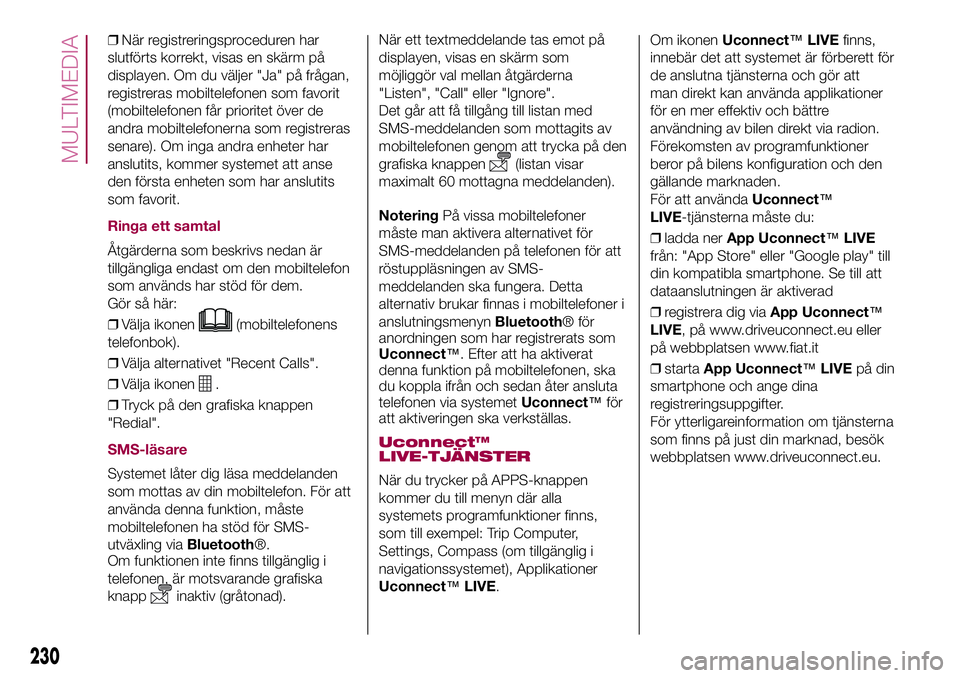
❒När registreringsproceduren har
slutförts korrekt, visas en skärm på
displayen. Om du väljer "Ja" på frågan,
registreras mobiltelefonen som favorit
(mobiltelefonen får prioritet över de
andra mobiltelefonerna som registreras
senare). Om inga andra enheter har
anslutits, kommer systemet att anse
den första enheten som har anslutits
som favorit.
Ringa ett samtal
Åtgärderna som beskrivs nedan är
tillgängliga endast om den mobiltelefon
som används har stöd för dem.
Gör så här:
❒Välja ikonen
(mobiltelefonens
telefonbok).
❒Välja alternativet "Recent Calls".
❒Välja ikonen
.
❒Tryck på den grafiska knappen
"Redial".
SMS-läsare
Systemet låter dig läsa meddelanden
som mottas av din mobiltelefon. För att
använda denna funktion, måste
mobiltelefonen ha stöd för SMS-
utväxling viaBluetooth®.
Om funktionen inte finns tillgänglig i
telefonen, är motsvarande grafiska
knapp
inaktiv (gråtonad).När ett textmeddelande tas emot på
displayen, visas en skärm som
möjliggör val mellan åtgärderna
"Listen", "Call" eller "Ignore".
Det går att få tillgång till listan med
SMS-meddelanden som mottagits av
mobiltelefonen genom att trycka på den
grafiska knappen
(listan visar
maximalt 60 mottagna meddelanden).
NoteringPå vissa mobiltelefoner
måste man aktivera alternativet för
SMS-meddelanden på telefonen för att
röstuppläsningen av SMS-
meddelanden ska fungera. Detta
alternativ brukar finnas i mobiltelefoner i
anslutningsmenynBluetooth® för
anordningen som har registrerats som
Uconnect™. Efter att ha aktiverat
denna funktion på mobiltelefonen, ska
du koppla ifrån och sedan åter ansluta
telefonen via systemetUconnect™för
att aktiveringen ska verkställas.
Uconnect™
LIVE-TJÄNSTER
När du trycker på APPS-knappen
kommer du till menyn där alla
systemets programfunktioner finns,
som till exempel: Trip Computer,
Settings, Compass (om tillgänglig i
navigationssystemet), Applikationer
Uconnect™LIVE.Om ikonenUconnect™LIVEfinns,
innebär det att systemet är förberett för
de anslutna tjänsterna och gör att
man direkt kan använda applikationer
för en mer effektiv och bättre
användning av bilen direkt via radion.
Förekomsten av programfunktioner
beror på bilens konfiguration och den
gällande marknaden.
För att användaUconnect™
LIVE-tjänsterna måste du:
❒ladda nerApp Uconnect™LIVE
från: "App Store" eller "Google play" till
din kompatibla smartphone. Se till att
dataanslutningen är aktiverad
❒registrera dig viaApp Uconnect™
LIVE, på www.driveuconnect.eu eller
på webbplatsen www.fiat.it
❒startaApp Uconnect™LIVEpå din
smartphone och ange dina
registreringsuppgifter.
För ytterligareinformation om tjänsterna
som finns på just din marknad, besök
webbplatsen www.driveuconnect.eu.
230
MULTIMEDIA
Page 233 of 264
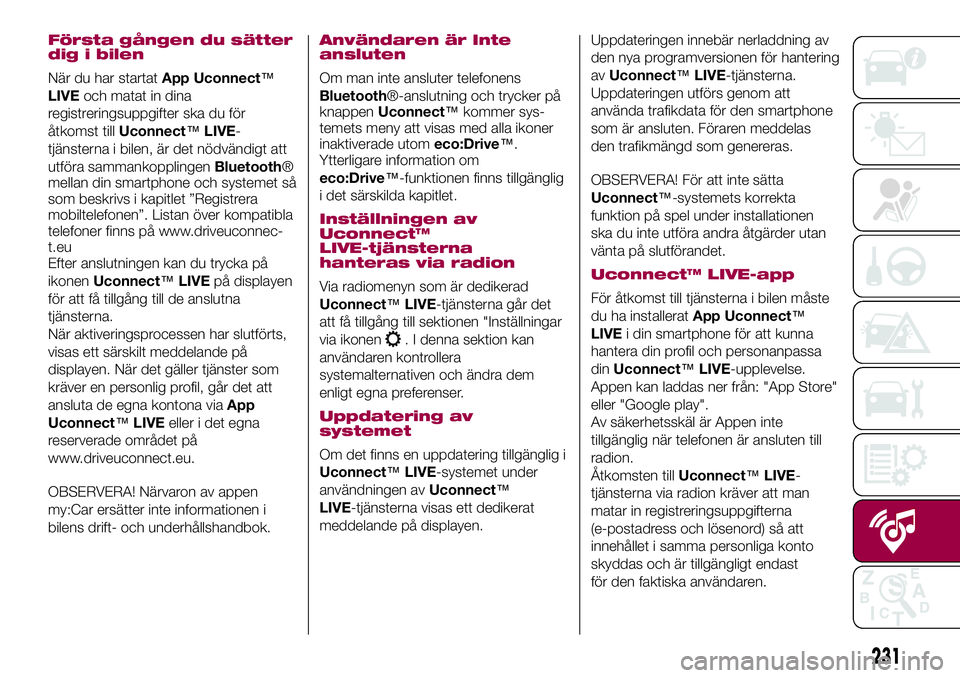
Första gången du sätter
dig i bilen
När du har startatApp Uconnect™
LIVEoch matat in dina
registreringsuppgifter ska du för
åtkomst tillUconnect™LIVE-
tjänsterna i bilen, är det nödvändigt att
utföra sammankopplingenBluetooth®
mellan din smartphone och systemet så
som beskrivs i kapitlet ”Registrera
mobiltelefonen”. Listan över kompatibla
telefoner finns på www.driveuconnec-
t.eu
Efter anslutningen kan du trycka på
ikonenUconnect™LIVEpå displayen
för att få tillgång till de anslutna
tjänsterna.
När aktiveringsprocessen har slutförts,
visas ett särskilt meddelande på
displayen. När det gäller tjänster som
kräver en personlig profil, går det att
ansluta de egna kontona viaApp
Uconnect™LIVEeller i det egna
reserverade området på
www.driveuconnect.eu.
OBSERVERA! Närvaron av appen
my:Car ersätter inte informationen i
bilens drift- och underhållshandbok.
Användaren är Inte
ansluten
Om man inte ansluter telefonens
Bluetooth®-anslutning och trycker på
knappenUconnect™kommer sys-
temets meny att visas med alla ikoner
inaktiverade utomeco:Drive™.
Ytterligare information om
eco:Drive™-funktionen finns tillgänglig
i det särskilda kapitlet.
Inställningen av
Uconnect™
LIVE-tjänsterna
hanteras via radion
Via radiomenyn som är dedikerad
Uconnect™LIVE-tjänsterna går det
att få tillgång till sektionen "Inställningar
via ikonen
. I denna sektion kan
användaren kontrollera
systemalternativen och ändra dem
enligt egna preferenser.
Uppdatering av
systemet
Om det finns en uppdatering tillgänglig i
Uconnect™LIVE-systemet under
användningen avUconnect™
LIVE-tjänsterna visas ett dedikerat
meddelande på displayen.Uppdateringen innebär nerladdning av
den nya programversionen för hantering
avUconnect™LIVE-tjänsterna.
Uppdateringen utförs genom att
använda trafikdata för den smartphone
som är ansluten. Föraren meddelas
den trafikmängd som genereras.
OBSERVERA! För att inte sätta
Uconnect™-systemets korrekta
funktion på spel under installationen
ska du inte utföra andra åtgärder utan
vänta på slutförandet.
Uconnect™ LIVE-app
För åtkomst till tjänsterna i bilen måste
du ha installeratApp Uconnect™
LIVEi din smartphone för att kunna
hantera din profil och personanpassa
dinUconnect™LIVE-upplevelse.
Appen kan laddas ner från: "App Store"
eller "Google play".
Av säkerhetsskäl är Appen inte
tillgänglig när telefonen är ansluten till
radion.
Åtkomsten tillUconnect™LIVE-
tjänsterna via radion kräver att man
matar in registreringsuppgifterna
(e-postadress och lösenord) så att
innehållet i samma personliga konto
skyddas och är tillgängligt endast
för den faktiska användaren.
231
Page 235 of 264
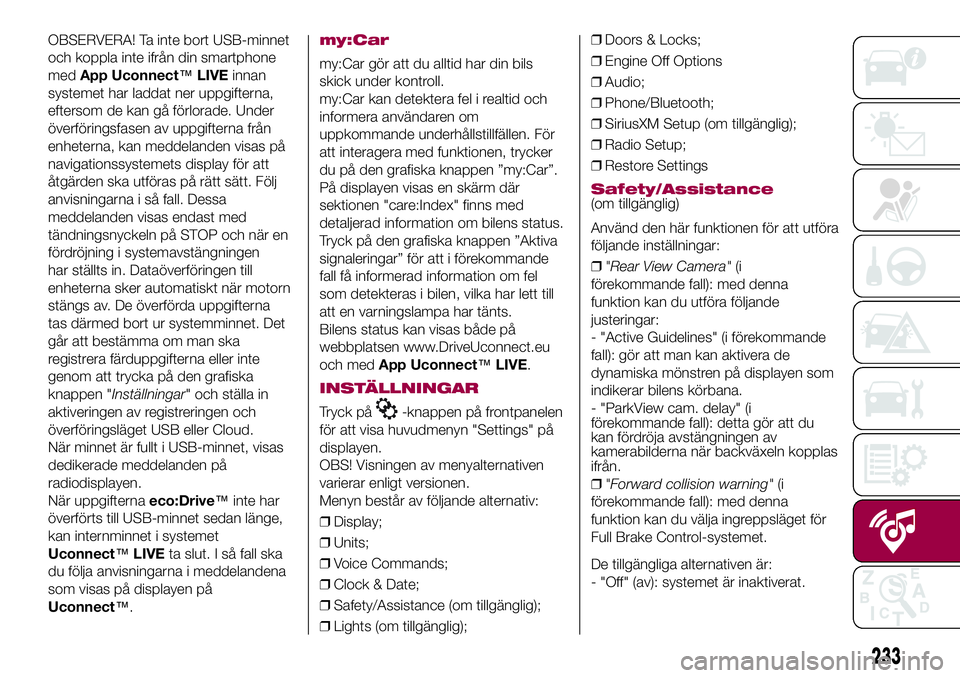
OBSERVERA! Ta inte bort USB-minnet
och koppla inte ifrån din smartphone
medApp Uconnect™LIVEinnan
systemet har laddat ner uppgifterna,
eftersom de kan gå förlorade. Under
överföringsfasen av uppgifterna från
enheterna, kan meddelanden visas på
navigationssystemets display för att
åtgärden ska utföras på rätt sätt. Följ
anvisningarna i så fall. Dessa
meddelanden visas endast med
tändningsnyckeln på STOP och när en
fördröjning i systemavstängningen
har ställts in. Dataöverföringen till
enheterna sker automatiskt när motorn
stängs av. De överförda uppgifterna
tas därmed bort ur systemminnet. Det
går att bestämma om man ska
registrera färduppgifterna eller inte
genom att trycka på den grafiska
knappen "Inställningar" och ställa in
aktiveringen av registreringen och
överföringsläget USB eller Cloud.
När minnet är fullt i USB-minnet, visas
dedikerade meddelanden på
radiodisplayen.
När uppgifternaeco:Drive™inte har
överförts till USB-minnet sedan länge,
kan internminnet i systemet
Uconnect™LIVEta slut. I så fall ska
du följa anvisningarna i meddelandena
som visas på displayen på
Uconnect™.my:Car
my:Car gör att du alltid har din bils
skick under kontroll.
my:Car kan detektera fel i realtid och
informera användaren om
uppkommande underhållstillfällen. För
att interagera med funktionen, trycker
du på den grafiska knappen ”my:Car”.
På displayen visas en skärm där
sektionen "care:Index" finns med
detaljerad information om bilens status.
Tryck på den grafiska knappen ”Aktiva
signaleringar” för att i förekommande
fall få informerad information om fel
som detekteras i bilen, vilka har lett till
att en varningslampa har tänts.
Bilens status kan visas både på
webbplatsen www.DriveUconnect.eu
och medApp Uconnect™LIVE.
INSTÄLLNINGAR
Tryck på-knappen på frontpanelen
för att visa huvudmenyn "Settings" på
displayen.
OBS! Visningen av menyalternativen
varierar enligt versionen.
Menyn består av följande alternativ:
❒Display;
❒Units;
❒Voice Commands;
❒Clock & Date;
❒Safety/Assistance (om tillgänglig);
❒Lights (om tillgänglig);❒Doors & Locks;
❒Engine Off Options
❒Audio;
❒Phone/Bluetooth;
❒SiriusXM Setup (om tillgänglig);
❒Radio Setup;
❒Restore Settings
Safety/Assistance(om tillgänglig)
Använd den här funktionen för att utföra
följande inställningar:
❒"Rear View Camera"(i
förekommande fall): med denna
funktion kan du utföra följande
justeringar:
- "Active Guidelines" (i förekommande
fall): gör att man kan aktivera de
dynamiska mönstren på displayen som
indikerar bilens körbana.
- "ParkView cam. delay" (i
förekommande fall): detta gör att du
kan fördröja avstängningen av
kamerabilderna när backväxeln kopplas
ifrån.
❒"Forward collision warning"(i
förekommande fall): med denna
funktion kan du välja ingreppsläget för
Full Brake Control-systemet.
De tillgängliga alternativen är:
- "Off" (av): systemet är inaktiverat.
233
Page 241 of 264
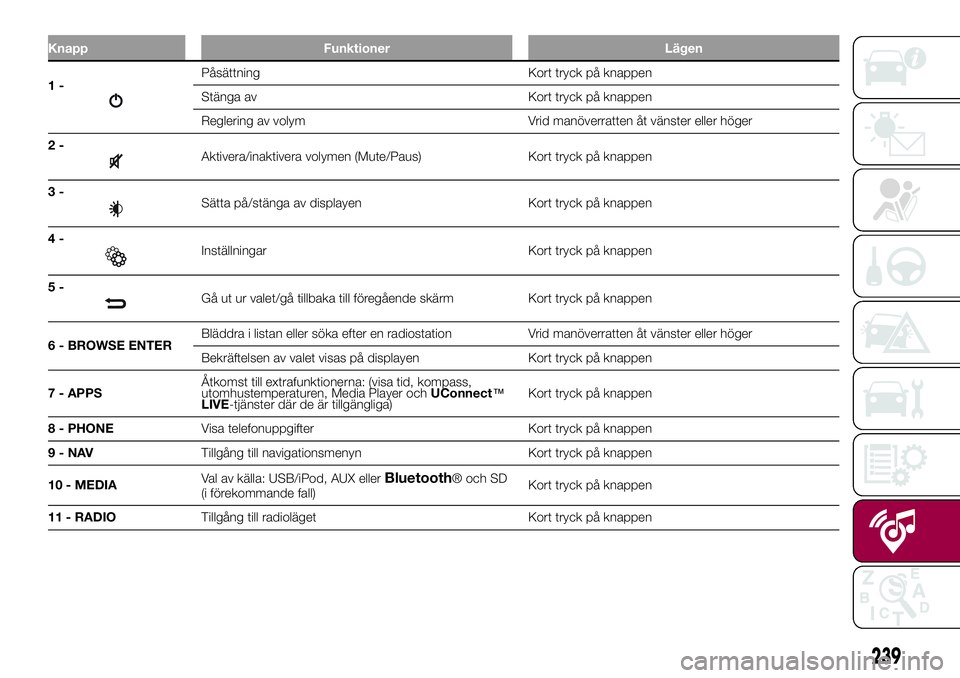
Knapp Funktioner Lägen
1-Påsättning Kort tryck på knappen
Stänga av Kort tryck på knappen
Reglering av volym Vrid manöverratten åt vänster eller höger
2-
Aktivera/inaktivera volymen (Mute/Paus) Kort tryck på knappen
3-
Sätta på/stänga av displayen Kort tryck på knappen
4-
Inställningar Kort tryck på knappen
5-
Gå ut ur valet/gå tillbaka till föregående skärm Kort tryck på knappen
6 - BROWSE ENTERBläddra i listan eller söka efter en radiostation Vrid manöverratten åt vänster eller höger
Bekräftelsen av valet visas på displayen Kort tryck på knappen
7 - APPSÅtkomst till extrafunktionerna: (visa tid, kompass,
utomhustemperaturen, Media Player ochUConnect™
LIVE-tjänster där de är tillgängliga)Kort tryck på knappen
8 - PHONEVisa telefonuppgifter Kort tryck på knappen
9-NAVTillgång till navigationsmenyn Kort tryck på knappen
10 - MEDIAVal av källa: USB/iPod, AUX eller
Bluetooth® och SD
(i förekommande fall)Kort tryck på knappen
11 - RADIOTillgång till radioläget Kort tryck på knappen
239
Page 245 of 264

Radio DAB (i
förekommande fall)
När DAB-radioläget har valts, visas
information om stationen man lyssnar
till på displayen.
Den grafiska knappen"Browse" gör att
du kan visa:
❒Listan över alla DAB-stationer.
❒Listan över favoriterna.
❒Listan över stationer som filtrerats
enligt "Ensembles" (sändningsgrupp).
I varje lista, gör den grafiska knappen
"ABC" att man kan hoppa till önskad
bokstav i listan.
Den grafiska knappen "Refresh" kräver
uppdatering av listan med DAB-
radiostationer: denna uppdatering kan
ta mellan några sekunder och cirka
två minuter.
Inställningar av förvalen
Förvalen är tillgängliga i alla
systemlägen och aktiveras genom att
trycka på en av de grafiska knapparna
för förval som sitter på displayens
övre del.
Systemet kan spara upp till tolv
radiostationer i varje läge: på den övre
delen av displayen visas de första
fyra av de tolv radiostationerna som har
sparats.Tryck på den grafiska knappen
"Browse" på displayen för att visa alla
radiostationer som har sparats på
valt frekvensband.
Audio Settings
Med menyn "Audio settings", som blir
tillgänglig genom att trycka på den
grafiska knappen "audio" som sitter
längst ner på displayen, kan du utföra
följande inställningar:
❒"Balance/Fader" (justering av
ljudbalansen höger/vänster och
fram/bak).
❒"Equalizer" (i förekommande fall).
❒"Volume/Speed" (automatisk
volymkontroll enligt körhastigheten).
❒"Surround Sound (om tillgänglig).
❒"AUX Volume comp.
❒"Loudness" (om tillgänglig).
❒"Auto-On radio" (för att ställa in
radions påsättning när motorn startar).
Tryck på den grafiska knappen
/Done för att stänga "Audio"-menyn.
MEDIALÄGE
Val av ljudkälla
För att välja önskad ljudkälla bland dem
som är tillgängliga: AUX, USB/iPod,
SD (där så förutses) ellerBluetooth
®:
tryck på den grafiska knappen "välj ljud-
källa".
Nota: det kan hända att användningen
av appar som finns på bärbara
anordningar inte är kompatibel med
Uconnect™-systemet.
Byta spår (nästa/
föregående)
För att spela nästa spår: tryck snabbt
på den grafiska knappen
eller
vrid knappen/manöverratten BROWSE
ENTER medurs.
För att gå tillbaka till början av det valda
spåret eller till början av föregående
spår (om spårets uppspelning har
pågått i under åtta sekunder): tryck
snabbt på den grafiska knappen
eller vrid knappen/manöverratten
BROWSE ENTER moturs.
Snabbspolning
framåt/bakåt av spåren
För att mata fram det valda spåret med
hög hastighet: tryck på den grafiska
knappen
och håll den nedtryckt.
För att mata bak det valda spåret med
hög hastighet: tryck på den grafiska
knappen
och håll den nedtryckt.
243